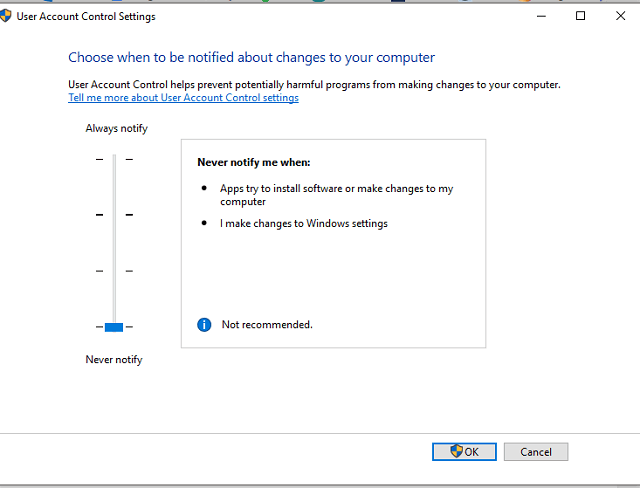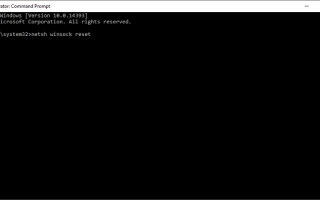10 rozwiązań problemów z łatkami LoL
- Zmień częstotliwość odświeżania ekranu
- Zresetuj Winsock
- Uruchom grę jako administrator
- Wymuś ponowne załatanie
- Napraw pliki gry
- Wyłącz UAC
- Wyłącz zaporę
- Upewnij się, że .NET Framework 3.5 jest zainstalowany
- Wyłącz oprogramowanie antywirusowe i zaporę ogniową
- Upewnij się, że twoje połączenie internetowe działa poprawnie
Podobnie jak w każdej większej grze MOBA, League of Legends jest regularnie aktualizowana. Każda nowa aktualizacja naprawia pewną liczbę błędów i od czasu do czasu wprowadza nowe funkcje i elementy rozgrywki. Dlatego obowiązkowe jest instalowanie każdej poprawki, jeśli chcesz mieć jak najlepsze wrażenia.
Jednak łatanie League of Legends nie zawsze przebiega tak gładko, jak możemy się spodziewać. W rzeczywistości mogą wystąpić różne błędy, a jeśli ich nie naprawimy, możemy skończyć z nieaktualną grą. Szukaliśmy kilku scenariuszy, w tym błędów połączenia, nie widząc łatki i innych.
Szukaliśmy kilku scenariuszy, w tym błędów połączenia, nie widząc łatki i innych. Przygotowaliśmy kilka rozwiązań, które mogą się przydać przy rozwiązywaniu problemów z aktualizacją League of Legends. Więc jeśli masz problem z łataniem, przeczytaj ten artykuł.
Jak rozwiązać problemy z łataniem League of Legends
1. Zmień częstotliwość odświeżania ekranu
Istnieje szansa, że otrzymałeś poprawkę, ale nie możesz jej zobaczyć, ponieważ monitor używa niewłaściwej częstotliwości odświeżania ekranu. W takim przypadku monitor po prostu nie pokaże łatki i nie będzie można pobrać aktualizacji.
Aby zmienić częstotliwość odświeżania ekranu, wykonaj następujące czynności:
- Kliknij pulpit prawym przyciskiem myszy
- Kliknij ikonę Ustawienia wyświetlania
- Kliknij link Ustawienia zaawansowane, a następnie Wyświetl właściwości karty
- Kliknij kartę Monitor
- W polu Ustawienia monitora zmień częstotliwość odświeżania ekranu
- Zmień częstotliwość odświeżania ekranu na 59 Hz lub 60 Hz (większość monitorów obsługuje ten tryb)
- Kliknij Zastosuj
- Ponownie uruchom League of Legends
2. Zresetuj Winsock
Patcher League of Legends został zaprojektowany do pracy z domyślnymi ustawieniami TCP / IP. Jeśli więc twoje ustawienia są inne, łatka może nie działać poprawnie. Winstock określa, w jaki sposób sieć Windows uzyskuje dostęp do funkcji usług TCP / IP, więc zresetowanie tej funkcji spowoduje również automatyczne zresetowanie ustawień TCP / IP. Aby zresetować winsock, postępuj zgodnie z tymi instrukcjami:
- Kliknij prawym przyciskiem myszy menu Start i wybierz Wiersz polecenia (administrator)
- Wpisz następujące polecenie i naciśnij klawisz Enter: netsh winsock reset

- Zrestartuj swój komputer
- Uruchom League of Legends i spróbuj go załatać ponownie.
Jeśli nieprawidłowe ustawienia TCP / IP były przyczyną braku działania programu łatającego, wszystko powinno być teraz w porządku. Jeśli jednak problem nadal występuje, należy przejść do innego rozwiązania.
3. Uruchom grę jako administrator
Łatka musi mieć uprawnienia administratora, aby działać poprawnie. Tak więc uruchomienie gry jako administrator może rozwiązać problem.
Aby uruchomić League of Legends jako administrator, kliknij prawym przyciskiem myszy ikonę gry na pulpicie i wybierz Uruchom jako administrator.
4. Wymuś ponowne załatanie
Jeśli nic z powyższego nie pomogło, możesz spróbować „użyć siły”. Niektóre pliki gry mogą czasem ulec uszkodzeniu, a to właśnie uniemożliwia poprawnemu pobieraniu aktualizacji. Rozwiązaniem tego jest wymuszenie ponownej łatki.
Aby wymusić ponowną łatkę, wykonaj następujące czynności:
- Przejdź do folderu Riot Games (domyślna ścieżka: C: / Riot Games / League of Legends)
- Otwórz następujący katalog:
- C: Riot Games League of LegendsRADSprojectslol_air_clientreleases {najwyższy numer wersji}
- Usuń następujące pliki:
- — releasemanifest
- — S_OK
- Otwórz folder Wdróż
- Usuń następujące foldery / pliki:
- — lib (folder)
- — META-INF (folder)
- — mod (folder)
- — lolclient.exe (plik)
- — lolclient.swf (plik)
- — locale.properties (plik)
- Uruchom ponownie League of Legends
5. Napraw pliki gry
Mówiąc o uszkodzonych plikach, które uniemożliwiają normalne działanie patchera, jest jeszcze jedna rzecz, którą możesz zrobić, aby naprawić problemy. Możesz naprawić pliki gry, korzystając z własnego narzędzia do naprawy League of Legends. Oto dokładnie, co musisz zrobić:
- Uruchom League of Legends
- Kliknij przycisk „?” Znajdujący się w prawym górnym rogu okna
- Kliknij Napraw
- Czekać. Funkcja naprawy może zająć od 5 minut do ponad 30, w zależności od liczby uszkodzonych plików, które musi naprawić
Teraz uruchom ponownie League of Legends i spróbuj ponownie zaktualizować grę.
6. Wyłącz UAC
Kontrola konta użytkownika (UAC) w systemie Windows to środek bezpieczeństwa, który faktycznie może uniemożliwić zainstalowanie legalnych aplikacji, programów i aktualizacji. To jest właśnie powód, dla którego większość użytkowników wyłącza go, gdy tylko instalują nowy system (choć nie jest to zalecane).
Kontrola konta użytkownika może również uniemożliwić instalację aktualizacji LoL, więc jeśli żadne z wcześniej wymienionych rozwiązań nie działało, możesz spróbować wyłączyć tę funkcję. Aby wyłączyć UAC w systemie Windows, wykonaj następujące czynności:
- Przejdź do wyszukiwania, wpisz uac i otwórz Zmień ustawienia kontroli konta użytkownika
- Ustaw skan na Nigdy nie powiadamiaj i naciśnij OK

- Zrestartuj swój komputer
Teraz spróbuj zaktualizować League of Legends z wyłączonym UAC. Jeśli udało Ci się pobrać aktualizację, zalecamy przywrócenie wcześniejszych ustawień UAC.
7. Wyłącz zaporę
Zapora systemu Windows to kolejny środek bezpieczeństwa, który może uniemożliwić instalację nowych aplikacji i aktualizacji. Spróbujemy go wyłączyć i sprawdzimy, czy łatka działa. Oto, co musisz zrobić:
- Przejdź do wyszukiwania, wpisz zaporę i otwórz zaporę systemu Windows
- Teraz kliknij Włącz lub wyłącz Zaporę systemu Windows
- Przejdź do Wyłącz zaporę systemu Windows


Jeśli jednak ustalisz, że Zapora systemu Windows tak naprawdę nie spowodowała problemów z łataniem, zaleca się jej ponowne włączenie. Chociaż czasami może być denerwująca, Zapora systemu Windows jest bardzo przydatną funkcją i pomaga w bezpiecznym działaniu komputera.
8. Upewnij się, że .NET Framework 3.5 jest zainstalowany
League of Legends wymaga .NET Framework 3.5 do zainstalowania na twoim komputerze. Jeśli więc nie masz tej funkcji, mogą wystąpić różne problemy. Upewnij się, że na komputerze jest zainstalowany program .NET Framework 3.5, a jeśli nie, pobierz go z tego łącza.
Pamiętaj, nawet jeśli masz .NET Framework 4.0, .NET Framework 3.5 jest nadal wymagany.
9. Wyłącz oprogramowanie antywirusowe i zaporę ogniową
Czasami Twój program antywirusowy może zakłócać działania związane z grami online. To może wyjaśniać, dlaczego nie możesz zaktualizować aktualizacji League of Legends lub nie możesz uruchomić gry wkrótce po zainstalowaniu aktualizacji. Twoje oprogramowanie zabezpieczające może blokować połączenie z serwerami gier LoL.
Aby obejść ten problem, możesz wyłączyć program antywirusowy przed uruchomieniem League of Legends, a następnie uruchomić przycisk aktualizacji.
Jak zawsze nie zapomnij włączyć programu antywirusowego i zapory sieciowej po rozwiązaniu problemu, aby upewnić się, że komputer jest w pełni chroniony.
10. Upewnij się, że twoje połączenie internetowe działa poprawnie
I wreszcie, jeśli twoje połączenie internetowe nie działa poprawnie, nie będziesz w stanie uruchomić gry, a co dopiero jej zaktualizować. Upewnij się, że wszystko jest w porządku z połączeniem internetowym i routerem. Jeśli zauważysz jakiekolwiek problemy, sprawdź w tym artykule potencjalne rozwiązania.
To wszystko, w tym artykule próbowaliśmy opisać najczęstsze rozwiązania problemów z aktualizacją League of Legends. Jeśli znasz jakieś obejście, którego nie wymieniliśmy tutaj, daj nam znać w komentarzach poniżej.